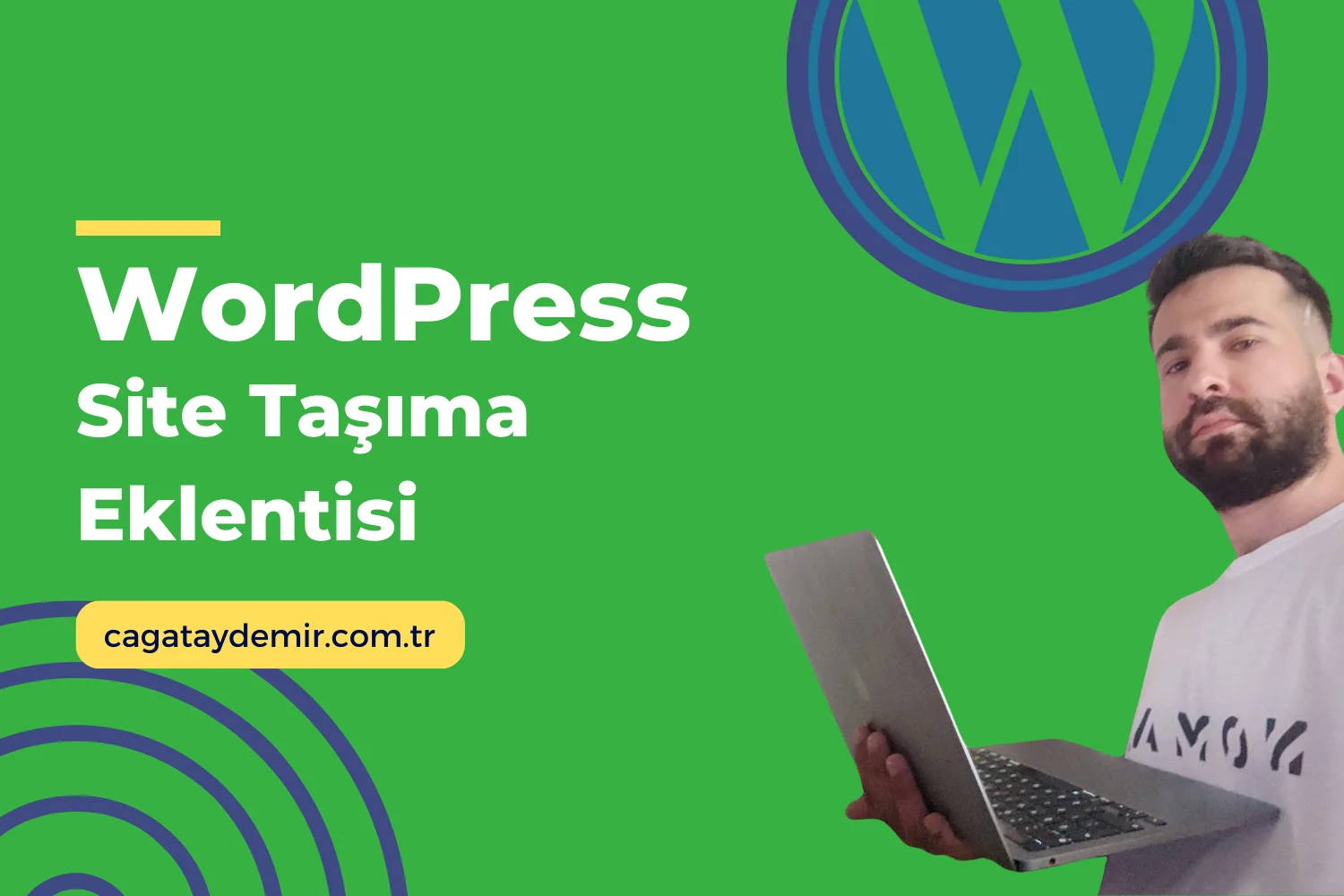WordPress Site Taşıma: Adım Adım Rehber
Merhaba! WordPress sitenizi yeni bir hostinge veya alan adına taşımak, teknik bilgi gerektiren bir süreç olabilir. Ancak, doğru adımları izleyerek bu işlemi sorunsuz bir şekilde gerçekleştirebilirsiniz. Bu yazıda, WordPress sitenizi taşımanın adımlarını ve dikkat etmeniz gereken önemli noktaları detaylı bir şekilde ele alacağız.
İçindekiler
ToggleWordPress Site Taşımanın Nedenleri
- Daha İyi Hosting: Mevcut hosting sağlayıcınızın performansından memnun değilseniz, daha hızlı ve güvenilir bir hosting sağlayıcıya geçmek isteyebilirsiniz.
- Alan Adı Değişikliği: İşletmenizin adını değiştirdiyseniz veya daha uygun bir alan adı bulduysanız, sitenizi yeni bir alan adına taşımanız gerekebilir.
- Sunucu Sorunları: Mevcut sunucunuzda yaşanan sürekli sorunlar, sizi başka bir sunucuya geçmeye zorlayabilir.
- Gelişmiş Özellikler: Yeni hosting sağlayıcınız daha iyi özellikler ve araçlar sunuyorsa, sitenizi taşımak mantıklı bir karar olabilir.
WordPress Site Taşıma Adımları
1. Yedek Alma
Sitenizi taşımadan önce, verilerinizi kaybetmemek için tam bir yedek almanız gereklidir. Yedekleme işlemi, hem veritabanınızı hem de tüm site dosyalarınızı içermelidir.
- Veritabanı Yedekleme:
- Hosting kontrol panelinizden (cPanel, Plesk vb.) phpMyAdmin‘e erişin.
- WordPress veritabanınızı seçin ve Dışa Aktar seçeneği ile veritabanınızı yedekleyin.
- Site Dosyalarını Yedekleme:
- Hosting kontrol panelinizdeki dosya yöneticisini kullanarak veya bir FTP istemcisi (örneğin FileZilla) ile tüm WordPress dosyalarınızı bilgisayarınıza indirin.
2. Yeni Hostinge veya Alan Adına Taşıma
- Yeni Hostinge Taşıma:
- Yeni hosting sağlayıcınızda bir hesap oluşturun ve hosting kontrol panelinize erişin.
- Veritabanı Oluşturma: Yeni sunucunuzda bir veritabanı oluşturun ve veritabanı kullanıcı bilgilerini not edin.
- Site Dosyalarını Yükleme:
- FTP istemcisi veya hosting kontrol panelindeki dosya yöneticisini kullanarak yedeklediğiniz WordPress dosyalarını yeni sunucuya yükleyin.
- Veritabanını İçe Aktarma:
- Yeni sunucunuzda phpMyAdmin‘e erişin ve oluşturduğunuz veritabanına yedeklediğiniz veritabanı dosyasını içe aktarın.
3. wp-config.php Dosyasını Güncelleme
Yeni veritabanı bilgilerinizi kullanarak wp-config.php dosyanızı güncellemeniz gerekecek.
- FTP İstemcisi ile Bağlanın:
- Yeni sunucunuzdaki WordPress dosyalarınıza erişmek için FTP istemcisi kullanın.
- wp-config.php Dosyasını Düzenleyin:
DB_NAME,DB_USER,DB_PASSWORDveDB_HOSTbilgilerini yeni veritabanı bilgileri ile değiştirin.
4. Alan Adı Güncellemeleri (Gerekliyse)
Eğer sitenizi yeni bir alan adına taşıyorsanız, veritabanınızda bazı güncellemeler yapmanız gerekecektir.
- Veritabanında Alan Adı Güncelleme:
- phpMyAdmin‘e erişin ve veritabanınızdaki wp_options tablosunu bulun.
siteurlvehomedeğerlerini yeni alan adı ile güncelleyin.
- Arama ve Değiştirme İşlemi:
- Eski alan adını yeni alan adı ile değiştirmek için bir arama ve değiştirme eklentisi (örneğin Better Search Replace) kullanabilirsiniz.
5. DNS Ayarlarını Güncelleme
Eğer alan adınızı değiştiriyorsanız, DNS ayarlarınızı güncellemeniz gerekecek. Alan adı kayıt firmanızın kontrol paneline giderek, yeni hosting sağlayıcınızın DNS bilgilerini girin.
6. SSL Sertifikası Kurulumu (Gerekliyse)
Yeni alan adı veya hosting sağlayıcınız için SSL sertifikası kurmanız gerekebilir. Hosting sağlayıcınızın kontrol panelinden SSL sertifikasını etkinleştirin veya Let’s Encrypt gibi ücretsiz SSL sağlayıcılarından yararlanın.
7. Taşıma Sonrası Kontroller
Taşıma işlemi tamamlandıktan sonra, sitenizin düzgün çalıştığından emin olmak için bazı kontroller yapmalısınız.
- Siteyi Test Edin:
- Web sitenizin tüm sayfalarını kontrol edin ve hataları düzeltin.
- Eklentilerin ve temaların düzgün çalıştığını doğrulayın.
- Arama Motorlarına Bildirin:
- Google Search Console ve diğer arama motorları araçları ile sitenizin URL yapısını güncelleyin.
Sonuç
WordPress sitenizi taşımak, doğru adımları izlediğinizde sorunsuz bir süreç olabilir. Yukarıda belirtilen adımlar, sitenizi yeni bir hostinge veya alan adına taşımanızı kolaylaştıracaktır. WordPress site taşıma konusunda daha fazla bilgi edinmek veya profesyonel destek almak isterseniz, cagataydemir.com.tr adresinden hizmetlerime göz atabilirsiniz. Daha fazla ipucu ve güncel içerikler için LinkedIn profilimi takipte kalın!
Umarım bu rehber, WordPress sitenizi taşımanıza yardımcı olur. Herhangi bir sorunuz veya yorumunuz varsa, lütfen benimle paylaşın!